Dokuwiki 筆記
為什麼用 Dokuwiki?
(2014 年 3 月重寫)
雲端運算裡面, 一個最重要最簡單的應用就是 wiki。 邁入雲端第一步, 與其詢問 「該採購哪一種雲端產品呢?」 不如 改以 wiki 部份取代 word, 作為雲端版的文書工具。 要用哪一套 wiki 呢? 用 「wiki comparison」 可以搜尋到 WikiMatrix; 不過選擇多到爆... 例如 以太陽花為 logo 的 Mediawiki 大概是最熱門的 (Wikipedia 就是用它架的); 我個人則偏好既精簡又強大的 dokuwiki。 它不需要用到資料庫 (為什麼不用資料庫?) 也因此安裝特別簡單。 整個設計很模組化﹑ 很清爽﹑ 擴充性高 (2014 年 3 月已有一千多個擴充套件)。 也請搜尋 「dokuwiki review」 可看到很多正面評價。
以下是在 Antix 13.1 (Debian 系列) 底下的架站筆記。
安裝與初體驗
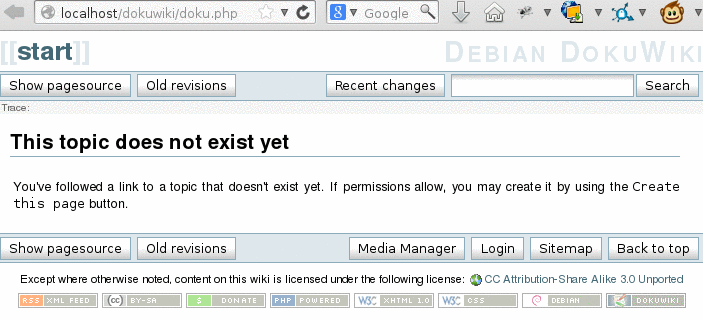 請先以 root 的身份更新套件清單並安裝:
請先以 root 的身份更新套件清單並安裝:
apt-get update ; apt-get install dokuwiki 。
安裝過程會被問到要搭配哪個 web server。
如果你感到迷惘, 選預設的 apache2 就對了。
另外也會被問到未來的超級管理員帳號 admin
的密碼。 (回答兩次) 安裝成功之後,
打開瀏覽器, 檢查這個網址: http://localhost/dokuwiki/
應該就會看到簡單的 [[start]] 畫面。
注意左下角的按鈕顯示 「Show pagesource」,
表示現在尚未登入的你, 只能閱讀頁面原始碼,
沒有足夠的權限可以編寫或建立 (這個其實尚不存在的)
頁面。
點選右下方的 「login」, 用剛才 admin 帳密登入, 就會看到頁面的左下角多了一小排字 「Logged in as: DokuWiki Administrator (admin)」 表示它認出你的身份。 也請注意左下角的按鈕變成 「Create this page」, 表示你有權限可以建立新頁面。 點下去、 在編輯畫面輸入一點歡迎詞、 按左下角的 Save。 你已在你的 wiki 裡建立第一頁, 叫做 「start」 (請看網址) 注意左下角的按鈕變成 「Edit this page」 -- 這個頁面已存在, 但若你高興, 可以繼續修改它。
請把 start 改成 xyz 或是 homework 等等隨便亂取的名字, 按 Enter。 左下角的按鈕再度變成 「Create this page」。 在任何 wiki 裡面, 通常如果你亂打一個不存在的網址, 系統就會跟你講 「This topic does not exist yet」 並且建議你按下 「Create this page」 的按鈕, 建立一個新的頁面。
請在 shell 底下檢視 /var/lib/dokuwiki/data/pages/start.txt 這個檔案的內容 -- 正好就是你剛剛透過 dokuwiki 頁面所建立的內容。 也就是說, 未來所有頁面的資料都會以純文字的方式存放在這個目錄底下。
基本設定
回到瀏覽器, 點一下下面中間的 「Admin」, 開始管理與設定你的 wiki。 (這就是 admin 的宿命啊!) 點一下 「Configuration Settings」。 注意畫面中間出現一片紫色的警告訊息, 大意是說無法更新 (update) 你的設定, 因為你的檔案的權限 (permissions) 設定不正確。
再度回到 shell 底下, ls -l
/var/lib/dokuwiki/data/pages/ 看一下 start.txt
的擁有人是誰。 以我的系統而言, 是 www-data。
根據 官方文件
的解釋,
有一個目錄及四個檔案的權限或所有權需要修正一下。
先檢查原來的設定: cd /etc/dokuwiki ; ls -ldL .
local.php users.auth.php acl.auth.php plugins.local.php
會看到其中有些目錄或檔案屬於 root,
所以 網頁伺服器 (webserver) apache2 無權更改它。
把它們指派給代表 apache2 的用戶 www-data : chown www-data .
local.php users.auth.php acl.auth.php plugins.local.php
又回到瀏覽器, 重新整理。 紫色的警告訊息不見了。 編輯 /etc/dokuwiki/htaccess 把原先被註解掉的指令全部打開 (刪除最前面的 "#")。
- 到 Interface language 欄位點選 zh-tw。
- 到 Use nice URLs 欄位點選 「.htaccess」。
- 在 Use slash as namespace separator in URLs 欄位旁邊打勾。
最後點下去左下角的 「Save」, 再點左上角的 「顯示頁面」, 不只訊息變成中文, 也請注意網址變乾淨了。
回到 shell 底下, ls -ltr 注意到 local.php
的更改時間就是剛剛。 檢視一下內容,
會看到剛剛的設定。 如果沒有網頁介面可以管理
dokuwiki 的時候, 可以直接編修這個文字檔。
完整的預設選項可以參考 dokuwiki.php 。
網頁介面底下,
每個選項的左上角那一小串英文代號, 就對應到
dokuwiki.php 裡面 conf 陣列的一個元素。
清爽的網址
Dokuwiki 有 "namespace" 的概念, 就是類似子目錄的概念, 方便頁面簡單分類歸檔。 (實際上 /var/lib/dokuwiki/data/pages/ 底下, 就是用目錄來實作 namespace。) 不過預設的路徑名稱有點醜, 長得像這樣: http://localhost/dokuwiki/doku.php?id=playground:abc:xyz 我們希望可以改用更清爽的網址, 像這樣: http://localhost/dokuwiki/playground/abc/xyz。 上一節的 「Use nice URLs」 選用 「Dokuwiki internal」 目的就是要啟動清爽網址的功能。 詳見 URL Rewriting 頁面的 「Apache」 的那一節。 至於上一節的 「Use slash as namespace separator in URLs」, 指的就是用 "/" 取代 ":" 作為子分類與上層分類名稱之間的分隔號。
開放給全世界使用!
到目前為止, 我們都在自己的機器測試。
若是從別的機器連線過來, 有可能會看到 "forbidden"
禁止存取的訊息。 這是因為 debian 系列,
的預設值只允許本他機存取。 所以要先將
/etc/dokuwiki/apache.conf 設定檔內的 "Allow from 127.0.0.0 localhost"
改成 "Allow from All" 並重新啟動網頁伺服器: service apache2
restart 這樣從別的機器才可看見我們的
dokuwiki。
新增用戶
一般公開的 wiki 都是讓用戶自行註冊。 沒有帳戶的訪客按下 「登入」 再按下 「註冊」 並填妥帳號/姓名/E-mail 之後, 就會從 E-mail 收到註冊成功通知及亂數產生的密碼。
但是如果你的機器沒有郵件伺服器 (隨身碟開機的情況下, 多半沒有) 那就只能靠超級管理員 admin 自己以手動的方式新增帳號。 進入 「管理選單」 裡面的 「帳號管理員」。 頁面下方的 「增加帳號」 裡面的前四個欄位 (帳號、 密碼、 真實姓名、 e-mail) 都必須填寫, 新增才會成功。
新增成功之後, 回到 shell 底下, 在 /var/lib/dokuwiki/acl/users.auth.php 裡面會看見多出一列這位新用戶的資料。 當然, 密碼已經被系統採用 one-way-hash 打亂過的, 所以 admin 只能幫忙改密碼, 無法偷窺用戶的真實密碼。 (採用哪個 one-way-hash 則是由管理選單當中 「密碼加密方式 passcrypt」 所指定的。)
萬一要是 admin 的密碼忘記了怎麼辦? 搜尋 「salted md5 linux command」
找到 這一頁。
把那一段 php 程式存檔, 比方叫做 chpwd.php 好了。
把 $password 變數的值改成你要的密碼,
再執行 php chpwd.php 產生 hash 過的密碼,
長得類似這樣: $1$7wtGfwgp$772bEQInetnJKUNtLM0Xt/。
或者也可以先安裝 libcrypt-passwdmd5-perl 套件,
然後下這一串指令 perl -M'Crypt::PasswdMD5 qw(unix_md5_crypt)'
-e 'print unix_md5_crypt("Test11",
"7wtGfwgp") . "\n"'
也會產生相同的字串。
(請將上面的 Test11 改成你的密碼; 7wtGfwgp 改成隨便的亂數字串。)
最後, 編輯 /etc/dokuwiki/users.auth.php 這個檔案,
找到 admin 那一列, 把第一跟第二個冒號之間的把那一長串
(內含三個 $ 號的) 字串改成上面 php 或 perl 指令所印出來的
(內含三個 $ 號的) 字串。
如果要一次新增很多用戶, 可以修改上述 php 或 perl 程式, 批次建立一個文字檔, 貼到 users.auth.php 裡面去。
權限管理
你的 dokuwiki 一旦開放給全世界使用, 就要開始煩惱: 要允許誰可以對你的 wiki 做哪些事? 通常會對陌生訪客開放 「讀」 的權限; 一般註冊用戶開放 「寫」 及 「新增頁面」 的權限; 然後註冊用戶越來越多、 你事業越做越大忙不過來, 就要開始找其中幾位好友幫你管理, 這時你必須開放許多權限給這些幫手管理團隊。
正好, dokuwiki 有所謂的 @ALL (所有人, 包含未註冊的陌生訪客)、 @user (已註冊的用戶)、 @admin (管理團隊) 等三個預設的群組 (groups)。 你可以在 「帳號管理員」 裡面把某些普通的 user 提升為 admin, 他就可以有很多權限幫忙管理 wiki。
也並不是所有頁面的權限都必須以一致的方式處理。 像我自己架的 wiki, 就會有某些頁面開放給任何陌生訪客隨意填寫。 到底哪些頁面要開放哪些權限給哪些人? 主管理選單裡面的 「管理存取控制表 (ACL)」 可以設定。 設定好之後, 請回 shell 查看一下 /var/lib/dokuwiki/acl/acl.auth.php 這個檔案的內容 -- 它會反應你剛才所做的修改。 第一個欄位指定 「哪些頁面」; 第二個欄位指定 「對誰」; 第三個欄位指定 「開放哪些權限」。 詳見 Access Control Lists。
外掛: 以防止機器人灌水的 Captcha 為例
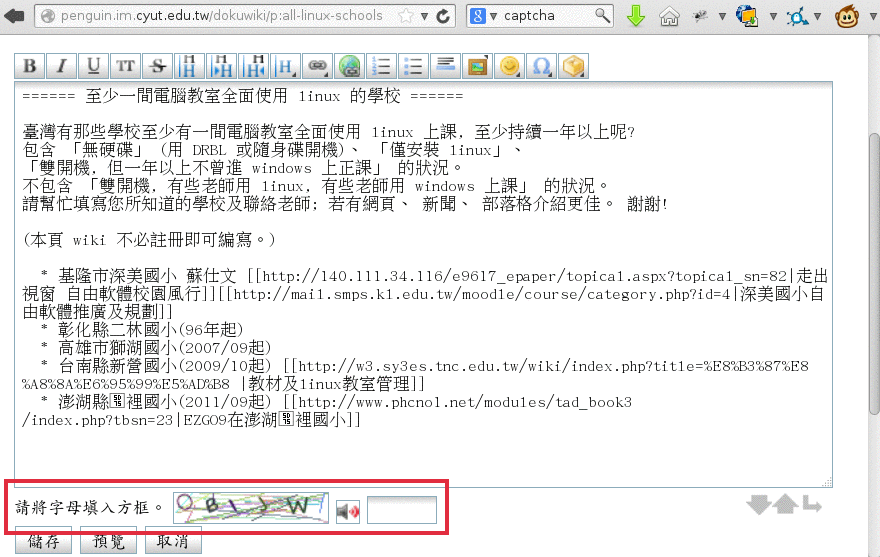 開放給全世界註冊/填寫/上傳資料的網站,
一定要有防範灌水、 灌垃圾留言的措施。
這類措施稱為 CAPTCHA。
它主要是防範機器人大量惡意灌水;
如果是人工填寫垃圾留言當然擋不了,
不過至少可以提高垃圾留言者的時間成本,
讓他稍微節制一點。 Dokuwiki 本身並未內建 CAPTCHA;
但是有很多外掛套件 (plugins) 都提供這個功能。
開放給全世界註冊/填寫/上傳資料的網站,
一定要有防範灌水、 灌垃圾留言的措施。
這類措施稱為 CAPTCHA。
它主要是防範機器人大量惡意灌水;
如果是人工填寫垃圾留言當然擋不了,
不過至少可以提高垃圾留言者的時間成本,
讓他稍微節制一點。 Dokuwiki 本身並未內建 CAPTCHA;
但是有很多外掛套件 (plugins) 都提供這個功能。
搜尋 「dokuwiki captcha」 找到 CAPTCHA 外掛。 下載、 解壓縮、 把新產生的目錄 (splitbrain-dokuwiki-plugin-captcha-3d316e4/ 之類一長串的名稱) 搬到 /var/lib/dokuwiki/lib/plugins 底下, 同時改名為 captcha/ 。
回到瀏覽器, 重新進入主管理選單底下的 「系統配置設定」, 在這一頁搜尋 「captcha」 就可以開始設定防止機器人灌水的 captcha 。
如果沒有顯示 captcha 圖片, 請檢查 /var/log/apache2/error.log
如果裡面出現 "fatal error ... undefined function imagecreatetruecolor"
那麼請先安裝一個套件: apt-get install php5-gd
之後再重新整理網頁, 應該就 ok 了。
CAPTCHA 只是外掛套件的一個範例。 Dokuwiki 目前有一千多個 plugin。 你想要用, 但是 dokuwiki 所沒有的功能, 大概都可以透過 plugin 來補足。
[注意: chrome 用戶可能無法通過 captcha 認證。 我試過 firefox、 w3m-img、 dillo 都可以。 還沒研究如何解決。]
換裝
如果你只是想更改顏色與字型大小等等,
其實可以直接修改預設的 css 檔。 cd
/var/lib/dokuwiki/lib/tpl/default 粗略研讀一下
design.css 發現有一些預設值可以改。
但不建議直接改 design.css , 而是編輯 style.ini 。
例如請找到 __text__ 跟 __background__
把它們的值改一下,
再重新整理網頁檢視效果。
如果你希望大幅度改變版面, 可以到 這一頁 下載一些網友做好的樣版。 建議點一下 "Last Update" 或 "Popularity", 挑那些一兩年內曾修改過 (所以跟得上 dokuwiki 程式碼的變化)、 有一點人氣 (所以可能有中譯) 的樣版。
下載幾個樣版回來之後, cd
/var/lib/dokuwiki/lib/tpl/ 然後解壓縮,
會多出幾個目錄。 回到瀏覽器,
重新進入管理畫面, 找到 「template」,
就可以選用新的樣版了。 記得按左下角的
「儲存」 才會生效。
* * * * *
- 本頁最新版網址: https://frdm.cyut.edu.tw/~ckhung/b/mi/dokuwiki.php; 您所看到的版本: August 04 2022 10:55:54.
- 作者: 朝陽科技大學 資訊管理系 洪朝貴
- 寶貝你我的地球, 請 減少列印, 多用背面, 丟棄時做垃圾分類。
- 本文件以 Creative Commons Attribution-ShareAlike License 或以 Free Document License 方式公開授權大眾自由複製/修改/散佈。
![[rss feed 圖案]](/~ckhung/i/rss.png)